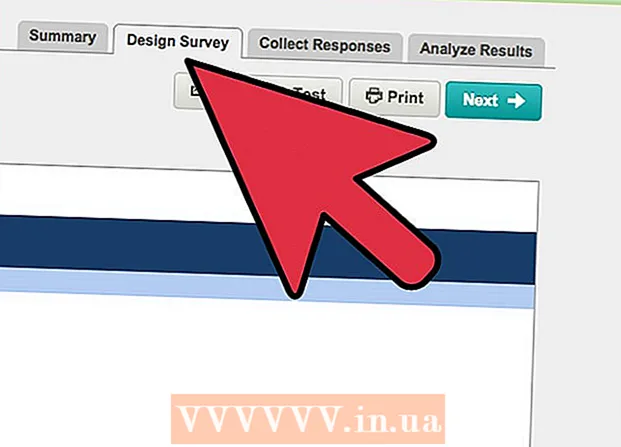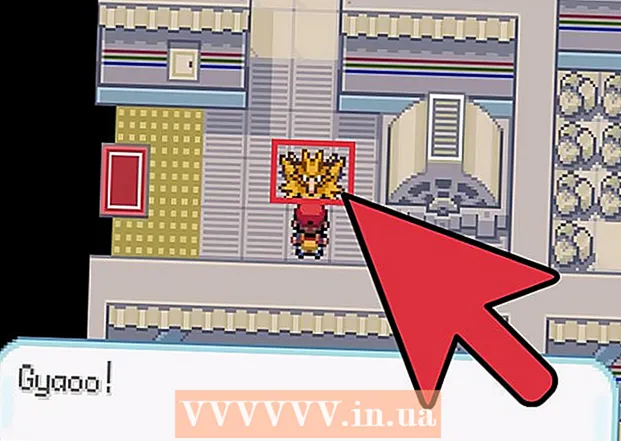Autor:
Tamara Smith
Datum Stvaranja:
25 Siječanj 2021
Datum Ažuriranja:
1 Srpanj 2024

Sadržaj
Ovaj wikiHow vas uči kako otkazati članstvo u Amazon Prime kako se ne bi obnavljalo. To možete učiniti putem web stranice Amazon ili putem aplikacije Amazon.
Kročiti
Metoda 1 od 2: Na računalu
 Otvori Stranica za otkazivanje usluge Amazon Prime. Idite na ovu stranicu putem tražilice vašeg računala. Ovo će vas odvesti na stranicu "Prekini članstvo u Amazon Prime".
Otvori Stranica za otkazivanje usluge Amazon Prime. Idite na ovu stranicu putem tražilice vašeg računala. Ovo će vas odvesti na stranicu "Prekini članstvo u Amazon Prime".  kliknite na Prestani članstvo. Ovo je žuti gumb negdje na vrhu stranice. Ako kliknete na nju, bit ćete preusmjereni na stranicu za prijavu.
kliknite na Prestani članstvo. Ovo je žuti gumb negdje na vrhu stranice. Ako kliknete na nju, bit ćete preusmjereni na stranicu za prijavu.  Prijavite se na Amazon. Unesite svoju adresu e-pošte i lozinku i kliknite na Prijavite se. Ovo će potvrditi vaš račun.
Prijavite se na Amazon. Unesite svoju adresu e-pošte i lozinku i kliknite na Prijavite se. Ovo će potvrditi vaš račun. - Čak i ako ste već prijavljeni na svoj Amazon račun, i dalje ćete biti uključeni Prijavite se morate kliknuti na sredinu stranice.
 kliknite na Nastavite otkazivati. Ovo je žuti gumb negdje na dnu stranice.
kliknite na Nastavite otkazivati. Ovo je žuti gumb negdje na dnu stranice.  Raskini članstvo u Amazon Primeu. Dvije su mogućnosti: ako pritisnete Završi sada Prime će se odmah otkazati i nadoknadit će vam se dio onoga što ste mjesečno plaćali za Prime, a ako kliknete Prestanak dana [datum] Kliknite, Amazon Prime može nastaviti koristiti do datuma obnove članstva.
Raskini članstvo u Amazon Primeu. Dvije su mogućnosti: ako pritisnete Završi sada Prime će se odmah otkazati i nadoknadit će vam se dio onoga što ste mjesečno plaćali za Prime, a ako kliknete Prestanak dana [datum] Kliknite, Amazon Prime može nastaviti koristiti do datuma obnove članstva.  Pričekajte da se pojavi stranica s potvrdom. Kada se pojavi stranica "Otkazivanje potvrđeno", vaše članstvo za Prime je otkazano.
Pričekajte da se pojavi stranica s potvrdom. Kada se pojavi stranica "Otkazivanje potvrđeno", vaše članstvo za Prime je otkazano.
Metoda 2 od 2: Na mobitelu
 Otvorite Amazon. Dodirnite ikonu aplikacije Amazon koja izgleda poput logotipa "Amazon" koji lebdi iznad košarice.
Otvorite Amazon. Dodirnite ikonu aplikacije Amazon koja izgleda poput logotipa "Amazon" koji lebdi iznad košarice.  Dodirnite ☰. To je ikona s tri retka u gornjem lijevom kutu zaslona. Pojavit će se izbornik.
Dodirnite ☰. To je ikona s tri retka u gornjem lijevom kutu zaslona. Pojavit će se izbornik.  Dodirnite Moj račun. Ovu ćete opciju pronaći na vrhu novoobjavljenog izbornika.
Dodirnite Moj račun. Ovu ćete opciju pronaći na vrhu novoobjavljenog izbornika.  Dodirnite Upravljajte glavnim članstvom. To je u odjeljku "Postavke računa" na izborniku.
Dodirnite Upravljajte glavnim članstvom. To je u odjeljku "Postavke računa" na izborniku.  Prijavite se na Amazon. Unesite svoju adresu e-pošte i lozinku kada se to zatraži.
Prijavite se na Amazon. Unesite svoju adresu e-pošte i lozinku kada se to zatraži. - Ionako moraš na ovo Prijavite se čak i ako je prijava na vaš račun spremljena za vas.
- Ako upotrebljavate iPhone s Touch ID-om, od vas će se možda zatražiti skeniranje otiska prsta.
 Pomaknite se prema dolje i dodirnite Prestani članstvo. Ova je opcija na dnu stranice. Ako to učinite, prijeći ćete na početak potvrde otkazivanja.
Pomaknite se prema dolje i dodirnite Prestani članstvo. Ova je opcija na dnu stranice. Ako to učinite, prijeći ćete na početak potvrde otkazivanja.  Pomaknite se prema dolje i dodirnite Ne želim više nikakve koristi. Ovo je na dnu stranice.
Pomaknite se prema dolje i dodirnite Ne želim više nikakve koristi. Ovo je na dnu stranice. - Ova opcija možda nije dostupna za vas. Ako je tako, prijeđite na sljedeći korak.
 Pomaknite se prema dolje i dodirnite Prestani članstvo. Ova je opcija na dnu stranice.
Pomaknite se prema dolje i dodirnite Prestani članstvo. Ova je opcija na dnu stranice.  Dodirnite Prestanak dana [datum]. Ovo je u središtu zaslona. Klikom na ovo prekinut ćete automatsko obnavljanje vašeg Prime članstva; vaše članstvo prestaje na kraju trenutnog roka plaćanja.
Dodirnite Prestanak dana [datum]. Ovo je u središtu zaslona. Klikom na ovo prekinut ćete automatsko obnavljanje vašeg Prime članstva; vaše članstvo prestaje na kraju trenutnog roka plaćanja. - Može ih biti i Sada raskidi kao opcija. Kucanjem ove opcije odmah ćete otkazati članstvo u Primeu, a Amazon će vratiti ostatak trenutnog roka plaćanja.
Savjeti
- Najbolje je otkazati račun Amazon Prime nekoliko dana prije obnove članstva.
Upozorenja
- Ako otkažete svoj račun Amazon Prime, više nemate besplatnu neograničenu pohranu za fotografije i pristup Cloud Driveu. Ako želite nastaviti koristiti ovo, morat ćete ga platiti.